Quando ordini un server dedicato o un server cloud con il tuo provider di hosting web, c'è una cosa che devi controllare sempre quando accedi per la prima volta al tuo sistema:il tuo hardware deve essere esattamente lo stesso ordinato.
Molte volte, a causa di errori di ordine, i fornitori di server dedicati ti daranno meno risorse hardware di quelle che hai acquistato. In questo post scopriremo come trovare la dimensione della RAM nei sistemi operativi Linux / Unix con 5 comandi utili.
Come posso trovare la dimensione della RAM nei sistemi operativi Linux?
Ecco l'elenco dei primi 5 comandi che possono essere utilizzati per trovare la dimensione della RAM di LInux in Linux.
1. comando libero
Il comando free è il più classico strumento basato su terminale per controllare l'utilizzo della memoria sui sistemi operativi Linux / Unix.
[[email protected]:~]free total used free shared buff/cache available Mem: 32753636 9492448 1053688 603920 22207500 21961040 Swap: 8191996 1078724 7113272 [[email protected]:~]
La RAM totale del sistema operativo in byte è 32753636, che può essere convertita in 32 GB di RAM installata sul sistema. La seconda colonna denominata 'usata' mostra la RAM utilizzata dal sistema operativo, in questo caso intorno ai 9GB. Quindi hai la colonna Free che mostra circa 1 GB e le altre chiamate "condivise", "buffer/cache" e "disponibili". È normale vedere molta memoria cache nel buff/cache sui sistemi operativi Linux, questa memoria può essere successivamente liberata e utilizzata se davvero necessario.
L'ultima riga appartiene alla memoria di scambio, che sta segnalando circa 1 GB di utilizzo.
Ma questi numeri basati su byte non sono facili da leggere. Usiamo due parametri utili che possono essere aggiunti al comando free:
free -ht
Ora aggiungiamo -ht al comando free. -h viene utilizzato per trasformare i byte in unità leggibili dall'uomo e -t viene utilizzato per visualizzare una riga che mostra i totali delle colonne.
[[email protected]:~]free -ht total used free shared buff/cache available Mem: 31G 9.1G 1.0G 589M 21G 20G Swap: 7.8G 1.0G 6.8G Total: 39G 10G 7.8G [[email protected]:~]
Come puoi vedere in questo output, ora il comando gratuito mostra le informazioni nelle dimensioni che gli esseri umani possono leggere.
2. comando superiore
Top command è uno dei miei strumenti preferiti e più utilizzati per verificare rapidamente le prestazioni del sistema, ma può anche essere utilizzato per ottenere preziose informazioni sull'hardware.
Come vedi nello screenshot, il comando in alto mostra l'utilizzo totale della memoria su un'opzione chiamata:KiB Mem (32753636 totale nel mio caso).
Sarai anche in grado di ottenere la tua dimensione SWAP, sull'altra linea chiamata KiB Swap (8191996 totale nel mio caso).
E come il comando free, otterrai altri tipi di informazioni sulla RAM come buffer, cache e memoria libera disponibile.
3. htop
htop è una buona alternativa al classico comando top, a parte le informazioni sulla RAM, sarai in grado di ottenere l'utilizzo della CPU e del processo. In parole povere, htop è il comando migliore ma con una versione migliorata che include colori, grafici a barre per CPU/Mem/Swap e un modo migliore per gestire/chiudere i processi se necessario.
Installazione di htop su Ubuntu/Debian
apt-get install htop
Installazione di htop su CentOS/RHEL
yum install htop -y
htop può essere eseguito semplicemente eseguendo:
htop
Uscita prevista:
Come puoi vedere, l'utilizzo della RAM e dello SWAP disponibile è abbastanza chiaro, mostrato in GB e con una barra chiara.
4. vmstat
Il comando vmstat insieme al parametro "s" ti mostra le statistiche di utilizzo della memoria, da lì potrai anche ottenere la memoria RAM totale e la memoria libera.
Esegui questo comando:
vmstat -s
Questo è un esempio di output sul nostro server:
[[email protected]:~]vmstat -s 32753636 K total memory 9562108 K used memory 11811520 K active memory 16346200 K inactive memory 927968 K free memory 0 K buffer memory 22263560 K swap cache 8191996 K total swap 1078724 K used swap 7113272 K free swap 70588049 non-nice user cpu ticks 4283838 nice user cpu ticks 24577630 system cpu ticks 2023074528 idle cpu ticks 4177230 IO-wait cpu ticks 0 IRQ cpu ticks 1063579 softirq cpu ticks 0 stolen cpu ticks 3076934802 pages paged in 6491214798 pages paged out 620025 pages swapped in 1033879 pages swapped out 4238671160 interrupts 3149823550 CPU context switches 1490028842 boot time 10854442 forks [[email protected]:~]
5. gatto /proc/meminfo
L'ultimo modo per trovare la dimensione della RAM in Linux è leggere il file /proc/meminfo. Per questo useremo il comando cat, come vedi sotto:
gatto /proc/meminfo
Uscita prevista:
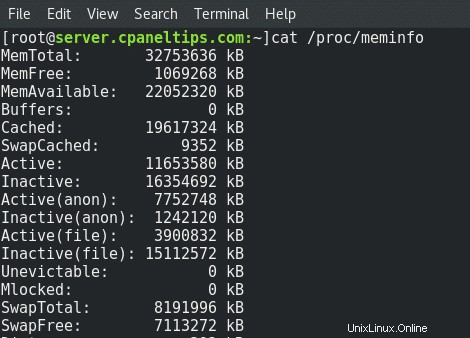
Trova informazioni sulla RAM hardware
Se hai bisogno di scoprire le informazioni hardware complete sulla RAM che stai utilizzando sul tuo server, puoi utilizzare il comando dmidecode. Ti mostrerà preziose informazioni sulla memoria RAM installata sul tuo sistema.
Installa dmidecode su Ubuntu/Debian
apt-get install dmidecode
Installa dmidecode su CentOS/RHEL
yum install dmidecode -y
Ora esegui questo comando:
dmidecode -t 17 | more
Sarai in grado di ottenere la dimensione totale della RAM, il tipo (DDR2, DDR3, DDR4) e la velocità della RAM, tra le altre cose, come vedi in questo screenshot del server nixcp.com:
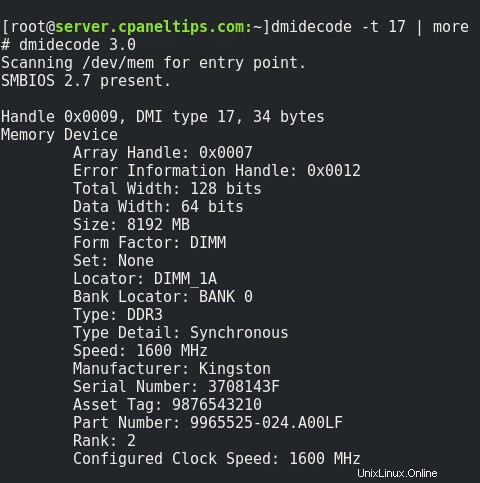
Ulteriori letture:
- Memoria RAM
- Linux ha mangiato la mia RAM